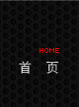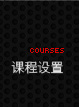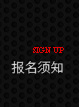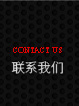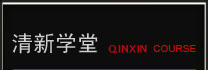3DMAX贴图坐标介绍
-
贴图是物体材质表面的纹理,利用贴图可以不用增加模型的复杂程度就可突出表现对象细节,并且可以创建反射,折射,凹凸,镂空等多种效果。比基本材质更精细更真实。通过贴图可以增中模型的质感,完善模型的造型,使你创建的三维场景更接近现实。
3D Studio MAX中最简单的是Bitmap位图。除此之外还有多种贴图形式。并且可在材质的同一层极赋予多个贴图,还可以通过层极的方式使用复合贴图来混合材质。
2D Maps二维贴图:二维平面图像,用于环境贴图创建场景背景或映射在几何体表面。最常用也是最简单的二维贴图是Bitmap。其它二维贴图都是由程序生成的。
D Maps三维贴图:是程序生成的三维模板,如Wood木头,在赋予对象的内部同样有纹理。被赋予这种材质的物体切面纹理与外部纹理是相匹配的。它们都是由同一程序生成。三维贴图不需要贴图坐标。Compositors复合贴图:以一定的方式混合其它颜色和贴图。
Color Modifier颜色修改器:改变材质像素的颜色。
Other Map其它贴图:是用于特殊效果的贴图,如反射、折射。以上介绍的几种类型的贴图都将被应用到材质贴图中。进入材质编辑器,在Map卷展栏中材质选择贴图。卷展栏中色彩直接与材质的基本参数相关。只要单击None按钮就会弹出贴图浏览器,可以选择任何一种类型的贴图作为材质贴图,如图6-44所示
如果赋予物体的材质中包含任何一种二维贴图时,物体就必须具有贴图坐标。这个坐标就是确定二维的贴图以何种方式映射在物体上。它不同于场景中的XYZ坐标系,而使用的是UV或UVW坐标系。每个物体自身属性中都有Generate Mapping Coordiantes生成贴图坐标。此选项可使物体在渲染效果中看到贴图。
我们可以通过UVW Map修改器为物体调整二维贴图坐标。不同的对象要选择不同的贴图投影方式。在UVW MAP修改器的参数卷栏中可以选择以下几种坐标。
· Planar平面:平面映射方式,贴图从一个平面被投下,这种贴图方式在物体只需要一个面有贴图时使用,Cylindrical柱面:柱面坐标,贴图是投射在一个柱面上,环绕在圆柱的侧面。这种坐标在物体造型近似柱体时非常有用。在缺省状态下柱面坐标系会处理顶面与底面的贴图如图6-46所示。只有在选择了Cap选项后才会在顶面与底面分别以平面式进行投景如图6-47注意:顶面与侧面不呈直角,封顶贴图将和侧面融合。
· Spherical球面:贴图坐标以球面方式环绕在物体表面,这种方式用于造型类似球体的物体,对于赋予有贴图材质的物体心须进行贴图坐标的指定,也就是告诉系统怎样将贴图包裹到物体上,X、Y、Z坐标是用来确定物体在空间的准确位置。位图的 U、V、W 坐标表示贴图比例,贴图材质的最终效果就是由指定到物体表面上的贴图坐标来决定的。
本文TAG关键词:
贴图
坐标
3DMAX
随机推荐:
- 郑州室内设计培训-天花吊顶的设计方法
- 网站备案问题答疑新注册的域名有备案号了怎么办?
- 郑州网页设计培训讲述php面向对象的过程
- 3DMAX9的VRAY安装问题 vray在渲染的时候怎么缩短时间
- UV网印油墨的新应用UV网印油墨的发展
- 广告设计师的 观察能力 反应能力
- 室内设计装饰性的模板不是传统的方式
- 室内设计风格亚洲设计风格
- 标准字设计应该与企业的形象战略相符合字的图形化与图
- 冬季如何装修房子 冬季装修应注意的细节商丘睢阳区室
-

上一篇:怎么搬迁CorelDraw自定义工作空间 
下一篇:室内设计常见图纸的打印比例